A “Razer synaps network not available error” hibaelhárítás.
Egyéb Hasznos útmutató / / August 05, 2021
Ha rendszeres és elkötelezett számítógép-használó, akkor biztosan ismeri a Razert és annak termékeit. Sokoldalúságuk és megbízhatóságuk meglehetősen népszerűvé teszi őket a felhasználók körében. A Razer illesztőprogram az összes népszerű Razer eszközt kezeli, beleértve a Razer egeret és a Razer billentyűzetet.
Lehet, hogy a razer termék gyakori felhasználója a Razer synapse szoftvert is használta. Bár néha problémát okozhat, és abbahagyhatja a munkát. A „Razer synapse- network not available” feliratú felugró ablak problémákat okozhat. Ennek megoldására különféle javításokat hoztunk olvasóink számára.
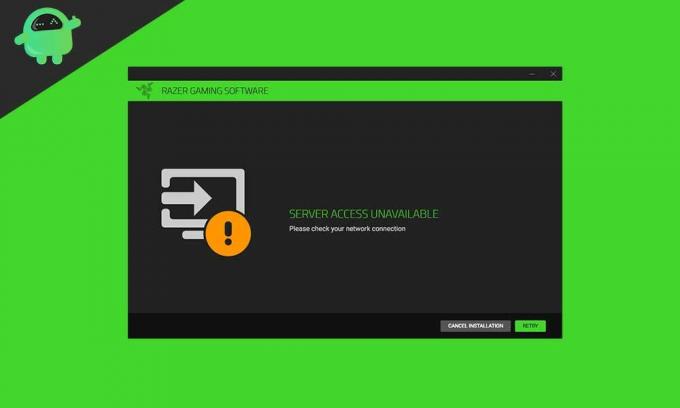
Tartalomjegyzék
- 1 Mi a Razer szinapszis?
- 2 Miért nem működik a Razer synapse a rendszeremen?
-
3 Javítsa ki a „Razer synaps network not available error” hibát.
- 3.1 1. megoldás - Távolítsa el és telepítse újra az összes Razer-eszközt
- 3.2 2. megoldás - Frissítse az összes kompatibilis illesztőprogramot az illesztőprogram egyszerű szoftveréből.
- 3.3 3. megoldás: Javítsa meg a Razer szinapszist
- 3.4 4. megoldás: Frissítse a Razer szinapszist
- 3.5 5. megoldás - Frissítse a Windows rendszert
- 3.6 6. megoldás - Futtassa a Windows hibaelhárítót a hálózati problémák ellenőrzéséhez
- 3.7 7. megoldás - Futtasson vírusirtót
Mi a Razer szinapszis?
A Razer synapse egy konfigurációs szoftver, amely lehetővé teszi a felhasználó számára, hogy makrókat rendeljen vagy újrakötje a razer perifériáit, majd automatikusan mentse az összes beállítást a felhőbe. Felhő-alapú illesztőprogramként is ismert.
Miért nem működik a Razer synapse a rendszeremen?
Mielőtt javítanánk egy hibán, fontos tudni, hogy mi történt. Tudjuk, hogy a Razer synapse kezeli az összes Razer terméket, így hirtelen leállítása idegesítő helyzetet teremthet a felhasználó számára. Sok oka lehet annak, hogy a Razer szinapszisa nem érhető el hálózati hibát. Ez tartalmazhat vírusokat vagy rosszindulatú programokat, sérült rendszerfájlokat, elavult és sérült illesztőprogramokat, régi Windows rendszert vagy rossz internetkapcsolatot. Sok esetben a jó internetkapcsolatra való váltás gyorsan megoldhatja a problémát. De ha nem, akkor manuálisan kell kijavítania.
Javítsa ki a „Razer synaps network not available error” hibát.
1. megoldás - Távolítsa el és telepítse újra az összes Razer-eszközt
Az első módszer a „Razer synapse network error” probléma megoldására az összes razer eszköz eltávolítása és újratelepítése. Ezután kijavíthatja ezt a problémát a Windows rendszerén.
- Először lépjen a keresési menübe és írja be a „Futtatás” parancsot, vagy nyomja meg teljesen a „Windows + R” gombot a Futtatás párbeszédpanel megnyitásához.
- Az üres helyre írja be a „devmgmt.msc” szót, és kattintson az OK gombra.
- A következő menüben keresse meg és kattintson egymás után az „Emberi interfész eszköz”, a „Billentyűzetek” és az „Egerek és más mutatóeszközök” elemre, hogy kibővítse őket.
- Most itt láthatja az összes razer eszközt. Kattintson a jobb gombbal mindegyikre, és válassza az „Eszköz eltávolítása” lehetőséget. Az eltávolítás közben ne felejtse el kiválasztani az opciót, hogy „illesztőprogramokat is töröljön”.
- Most ismét lépjen a keresősávba, írja be a „Program” lehetőséget, majd a megjelenő listából válassza az „Alkalmazások és szolgáltatások” lehetőséget.
- Keresse meg a „Razer synapse” alkalmazást, és kattintson az „Eltávolítás” gombra.

- Most le kell választania az összes Razer eszközt a rendszerről. 5-10 perc múlva újra csatlakoztathatja őket.
- A Windows most automatikusan elkezdi újratelepíteni az összes Razer eszközillesztőt.
- Végül a főmenüből indítsa / telepítse a Razer synapse alkalmazást.
A Razer szinapszisalkalmazás most elkezd dolgozni a rendszerén. Ellenőriznie kell, hogy hiba nélkül működik-e.
2. megoldás - Frissítse az összes kompatibilis illesztőprogramot az illesztőprogram egyszerű szoftveréből.
A Driver's a legnépszerűbb szoftver, amely lehetővé teszi a rendszer összes kompatibilis illesztőprogramjának frissítését. Ugyanez javítja a „Razer szinapszis hálózatot nem érhető el” a Windows 10 vagy más Windows rendszereken.
- Először látogassa meg a „Driver's easy” hivatalos webhelyét a telepítőfájl letöltéséhez. Itt telepítenie kell az eszközt a rendszerére.
- Futtassa az eszközt, és kattintson a „Szkennelés most” gombra.
- Most megkeresi az összes eszközt és illesztőprogramot, és tájékoztatja Önt a meglévő problémákról.
- Miután a beolvasási folyamat befejeződött, a bal oldali sávon megjelenik egy „Frissítés” gomb. Kattintson a „Frissítés” gombra, és az összes érintett és elavult illesztőprogram frissülni fog.
- Az összes frissítés frissítéséhez kattintson az „Összes frissítése” gombra.
Miután a frissítési folyamat befejeződött, indítsa újra a rendszert. A Razer-szinapszis most elkezd dolgozni a rendszerén.
3. megoldás: Javítsa meg a Razer szinapszist
- Először a Start menüből keresse meg és nyissa meg a „Vezérlőpult” elemet.
- A jobb oldali csúszka képernyőn válassza a „Program eltávolítása” lehetőséget.
- Itt válassza a „Razer synapse” lehetőséget, majd kattintson a „Change” gombra.
- Most a következő megnyíló ablakból válassza ki a „Javítás” fület. Mostantól megvizsgálja az alkalmazást a fájljavítások után, és megjavítja a szükséges mezőket.
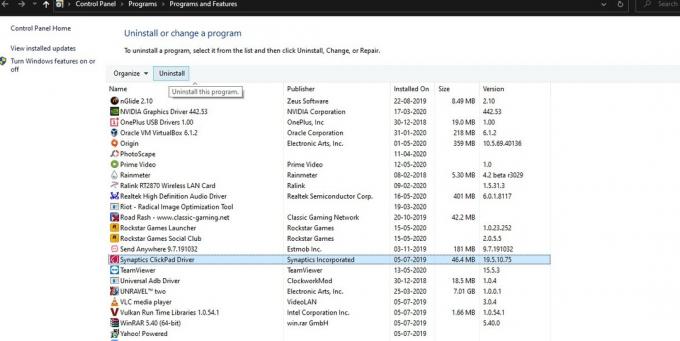
- Végül indítsa újra az alkalmazást, hogy ellenőrizze, hogy a hiba javult-e.
4. megoldás: Frissítse a Razer szinapszist
A „Razer synapse network not available” hiba akkor is előfordul, amikor a Razer synapse alkalmazás elavult verzióját futtatja.
- Először indítsa el a Razer synapse alkalmazást.
- Nyissa meg a tálcát, kattintson a jobb gombbal a „Razer synapse” ikonra, és válassza a „Frissítés keresése” lehetőséget. (Most be fogja vizsgálni az összes függőben lévő frissítést és teljesíti a feladatot).
- Végül indítsa újra a Razer szinapszist.
5. megoldás - Frissítse a Windows rendszert
A Windows frissítése optimalizálja a rendszer működését és teljesítményét. Az újabb frissítés az összes meglévő hibát és hibát is kijavítja.
- A vezérlőpulton lépjen a „Rendszer és biztonság” részhez.
- Most válassza ki a „Windows frissítés” szakaszt, és kattintson a „Frissítések keresése” elemre.

A Windows most megtalálja és telepíti az összes elérhető frissítést.
6. megoldás - Futtassa a Windows hibaelhárítót a hálózati problémák ellenőrzéséhez
A hibaelhárító futtatása mindig az egyik hasznos megoldás a Windows rendszer maximális hibáinak megszabadításához.
- A Windows + I teljes megnyomásával nyissa meg a Windows beállítási képernyőjét.
- Most kattintson az „Frissítés és biztonság” elemre, és válassza a bal oldali ablaktáblán a „Hibaelhárító” lehetőséget.
- Itt válassza az „Internet kapcsolat” lehetőséget, majd kattintson a „Hibaelhárító futtatása” fülre.
- Kövesse a képernyőn megjelenő utasításokat az ajánlott javítások alkalmazásához.
7. megoldás - Futtasson vírusirtót
Nem tagadhatjuk annak lehetőségét, ha valamilyen hiba következik be a számítógépes rendszerében elért vírus vagy rosszindulatú program miatt. Itt az egyik szokásos és hasznos javítás egy vírusirtó szoftver ellenőrzése. Használhat olyanokat, mint a Windows Defender vagy néhány fizetett.
Ezek voltak az elérhető módszerek a „Razer synapse network not available” hiba kijavítására. Ezen javítási módszerek egyikével simán használhatja a Razer synapse szoftvert és más Razer eszközöket. Megpróbáltuk az egész eljárást gyorsan és egyszerűen kezelni.
Összességében elmondható, hogy a Razer szinapszis hálózati hibája nem túl súlyos probléma. Bár megakadályozhatja, hogy használja a Razer synapse szoftvert és általában annak eszközeit. Tehát az ilyen körülmények elkerülése érdekében mindig jobb a lehető leggyorsabban kijavítani a hibát. Ha bármilyen kérdése vagy visszajelzése van, kérjük, írja le a megjegyzést az alábbi megjegyzési mezőbe.



